Перезаводим\добавляем хост в кластер на VMM.
Важно!!!!
Все манипуляции с хостами\узлами кластрера производятся только через консоль VMM.
Никаких других консолей (Filover Cluster, Hyper-V Manager) использовать не нужно. Использование других консолей приводит к лишним ошибкам!!!
1. Переводим узел в режим обслуживания в кластере.
2. Все виртуальные машины, которые не переехали, выключаем и перемещаем вручную.
3. Удаляем хост из кластера.
4. Удаляем хост из VMM.
5. Отключаем слежение за узлом в DPM.
6. Исключаем узел из кластерного набора в 3Par Manager-е.
7. Удаляем объект хоста из AD.
8. Обновляем прошивку хоста через ILO (загружаемся с самого свежего ISO-шника HPE SPP).
9. Устанавливаем OS "Windows Server 2019 Enterprise GDE English"(Grapfic desktop experience).
10. Включаем функции TCPOffload на сетевых интерфейсах.
10. Собираем NicTeam из двух интерфейсов лезвия и даем ему имя "local" (само собой без ковычек).
11. Даем собранному TEAM интерфейсу адрес: 192.168.221.253/24
12. Устанавливаем компоненты: FrameWork 3.5 и MPIO.
13. Обновляем OS. Установленный адрес 192.168.221.253/24 позволит обновить OS с сайтов MS. По окончании процедуры, выдаем узлу адрес, под который планируете его работу в кластере.
13. На этой винде есть проблема, которая сводится к тому, что после ввода в домен не переводятся часы. В итоге будете наблюдать время из другого часового пояса. Чтобы этого избежать, отключаете автовремя и автопояс, выбираете нужный пояс и после этого включаете автопояс и автовремя. Часы после этого будут показывать правильное время.
14. Устанавливаете Russian клавиатуру, переводите режим отображения времени на русский вариант, вклчаете русский язык для юникода и копируете эти настройки в для всех профилей, включая новые.
15. Переименовываем хост и вводим в домен.
16. Перемещаем узел в дереве AD в место, где размещены все узлы кластера.
17. Импортируем на узел настройки брандмауэра с BL00101. Это позволит без проблем устанавливать агентов и осуществлять связь между узлами кластера.
18. Добавляем в группу локальных администраторов группы: "VMM Administrators", "DPM Administrators", узлы "BLCLUST01", "BLCLUST01CAU" (или как-то так. Это обновлялка для кластера), "VM00002", "VM00061".
19. Добавляем в локальную группу "Операторы архива" (она же "Backup Admins") группу "DPM Administrators" и узел "VM00061".
20. Выполняем настройку функций выполнения удаленного программного кода и настройку удалённого подключения PowerShell:
WinRM Quickconfig
Enable-PSRemoting
Run Enable-WsManCredSSP -Role Server
21. Через ILO, пробрасываем на хост ISO-шник с самым свежим HPE SPP и обновляем драйвера внутри OS с него. (Имеется нормальная автообновлялка на самом образе).
22. Включаем узел в состав кластерного набора в 3Par Manager-е. (чтобы узел снова мог видеть CSV-разделы кластрера).
23. В CMD запускаем DISKPART и выполняем команду RESCAN.
24. В оснастке MPIO добавляем возможность управления доступом к CSV-разделам. (Закладка Discover Multi-Paths, в окне "Device Hardware Id" должна быть строка "3Par***". Жмем Add и, после просьбы хоста, перезагружаем его).
25. На VMM-сервере выбираем OU, в которое планируем добавить новый хост. В нашем случае это OU=ОДП. Добавляем в него наш хост.
26. Заходим в свойства нового хоста. Выбираем вкладку "Hardware". Добавляем новый Virtual SAN коммутатор. Для кластера BLCLUST01 его имя должно быть "vSAN1". Выбием для его работы имеющиеся на узле WWNP интерфейсов физического FC-адаптера.
27. Включаем на новом витруальном свиче поддрежку функции RDMA.
28. Заходим в свойства нового хоста. Выбираем вкладку "Migration settings". Настройки:
Maximum number of simultaneous live storage migrations: 10
Turn on incoming and outgoing live migrations: Включено.
Maximum number of simultaneous live migrations: 10.
Performance option: Use compression.
Authentication protocol: Use Kerberos.
Incoming live migration settings: Use any available network
29. Заходим в свойства нового хоста. Выбираем вкладку "Virtual Switches". Создаем новый стандартный виртуальный свитч (New Standard Switch). Для кластера BLCLUST01 должны быть следующие настройки:
Name: local
Тип: External
Network Adapter: local - Microsoft Network Adapter Multiplexor Driver
Logical network: local;ODP Network
Minimum bandwidth mode: Absolute
Allow management operating system to share this network adapter: Включено.
30. Заходим в свойства нового хоста. Выбираем вкладку "Hardware". Включаем функцию управления узлом через BMC-адаптер.
31. Заходим в свойства нового хоста. Выбираем вкладку "Hardware". Идем в раздел "Network adapters", находим в списке интерфейс "Microsoft Network Adapter Multiplexor Driver". Проверяем, чтобы были активны следующие значения: "Available for placement" и "Used by management".
32. Заходим в свойства нового хоста. Выбираем вкладку "Hardware". Идем в раздел "Network adapters", находим в списке интерфейс "Microsoft Network Adapter Multiplexor Driver".
Выбираем дополнительную вкладку "Local network connectivity" для адаптера "Microsoft Network Adapter Multiplexor Driver" и отмечаем галочками только следующие позиции: local;ODP Network. Остальные должны быть НЕ ОТМЕЧЕНЫ.
33. Выбираем кластер BLCLUST01 в VMM, правой кнопкой мыши->Добавить новый узел кластера (Add cluster node). При добавлении обязательно установить галочку на пункте "Skip cluster validation", так как кластре не пройдет валидацию и добавление закончится ошибкой.
Конец.
P.S.
Возможно что-то забыл упомянуть. Буду обновлять по мере накопления опыта.
Все манипуляции с хостами\узлами кластрера производятся только через консоль VMM.
Никаких других консолей (Filover Cluster, Hyper-V Manager) использовать не нужно. Использование других консолей приводит к лишним ошибкам!!!
1. Переводим узел в режим обслуживания в кластере.
2. Все виртуальные машины, которые не переехали, выключаем и перемещаем вручную.
3. Удаляем хост из кластера.
4. Удаляем хост из VMM.
5. Отключаем слежение за узлом в DPM.
6. Исключаем узел из кластерного набора в 3Par Manager-е.
7. Удаляем объект хоста из AD.
8. Обновляем прошивку хоста через ILO (загружаемся с самого свежего ISO-шника HPE SPP).
9. Устанавливаем OS "Windows Server 2019 Enterprise GDE English"(Grapfic desktop experience).
10. Включаем функции TCPOffload на сетевых интерфейсах.
10. Собираем NicTeam из двух интерфейсов лезвия и даем ему имя "local" (само собой без ковычек).
11. Даем собранному TEAM интерфейсу адрес: 192.168.221.253/24
12. Устанавливаем компоненты: FrameWork 3.5 и MPIO.
13. Обновляем OS. Установленный адрес 192.168.221.253/24 позволит обновить OS с сайтов MS. По окончании процедуры, выдаем узлу адрес, под который планируете его работу в кластере.
13. На этой винде есть проблема, которая сводится к тому, что после ввода в домен не переводятся часы. В итоге будете наблюдать время из другого часового пояса. Чтобы этого избежать, отключаете автовремя и автопояс, выбираете нужный пояс и после этого включаете автопояс и автовремя. Часы после этого будут показывать правильное время.
14. Устанавливаете Russian клавиатуру, переводите режим отображения времени на русский вариант, вклчаете русский язык для юникода и копируете эти настройки в для всех профилей, включая новые.
15. Переименовываем хост и вводим в домен.
16. Перемещаем узел в дереве AD в место, где размещены все узлы кластера.
17. Импортируем на узел настройки брандмауэра с BL00101. Это позволит без проблем устанавливать агентов и осуществлять связь между узлами кластера.
18. Добавляем в группу локальных администраторов группы: "VMM Administrators", "DPM Administrators", узлы "BLCLUST01", "BLCLUST01CAU" (или как-то так. Это обновлялка для кластера), "VM00002", "VM00061".
19. Добавляем в локальную группу "Операторы архива" (она же "Backup Admins") группу "DPM Administrators" и узел "VM00061".
20. Выполняем настройку функций выполнения удаленного программного кода и настройку удалённого подключения PowerShell:
WinRM Quickconfig
Enable-PSRemoting
Run Enable-WsManCredSSP -Role Server
21. Через ILO, пробрасываем на хост ISO-шник с самым свежим HPE SPP и обновляем драйвера внутри OS с него. (Имеется нормальная автообновлялка на самом образе).
22. Включаем узел в состав кластерного набора в 3Par Manager-е. (чтобы узел снова мог видеть CSV-разделы кластрера).
23. В CMD запускаем DISKPART и выполняем команду RESCAN.
24. В оснастке MPIO добавляем возможность управления доступом к CSV-разделам. (Закладка Discover Multi-Paths, в окне "Device Hardware Id" должна быть строка "3Par***". Жмем Add и, после просьбы хоста, перезагружаем его).
25. На VMM-сервере выбираем OU, в которое планируем добавить новый хост. В нашем случае это OU=ОДП. Добавляем в него наш хост.
26. Заходим в свойства нового хоста. Выбираем вкладку "Hardware". Добавляем новый Virtual SAN коммутатор. Для кластера BLCLUST01 его имя должно быть "vSAN1". Выбием для его работы имеющиеся на узле WWNP интерфейсов физического FC-адаптера.
27. Включаем на новом витруальном свиче поддрежку функции RDMA.
28. Заходим в свойства нового хоста. Выбираем вкладку "Migration settings". Настройки:
Maximum number of simultaneous live storage migrations: 10
Turn on incoming and outgoing live migrations: Включено.
Maximum number of simultaneous live migrations: 10.
Performance option: Use compression.
Authentication protocol: Use Kerberos.
Incoming live migration settings: Use any available network
29. Заходим в свойства нового хоста. Выбираем вкладку "Virtual Switches". Создаем новый стандартный виртуальный свитч (New Standard Switch). Для кластера BLCLUST01 должны быть следующие настройки:
Name: local
Тип: External
Network Adapter: local - Microsoft Network Adapter Multiplexor Driver
Logical network: local;ODP Network
Minimum bandwidth mode: Absolute
Allow management operating system to share this network adapter: Включено.
30. Заходим в свойства нового хоста. Выбираем вкладку "Hardware". Включаем функцию управления узлом через BMC-адаптер.
31. Заходим в свойства нового хоста. Выбираем вкладку "Hardware". Идем в раздел "Network adapters", находим в списке интерфейс "Microsoft Network Adapter Multiplexor Driver". Проверяем, чтобы были активны следующие значения: "Available for placement" и "Used by management".
32. Заходим в свойства нового хоста. Выбираем вкладку "Hardware". Идем в раздел "Network adapters", находим в списке интерфейс "Microsoft Network Adapter Multiplexor Driver".
Выбираем дополнительную вкладку "Local network connectivity" для адаптера "Microsoft Network Adapter Multiplexor Driver" и отмечаем галочками только следующие позиции: local;ODP Network. Остальные должны быть НЕ ОТМЕЧЕНЫ.
33. Выбираем кластер BLCLUST01 в VMM, правой кнопкой мыши->Добавить новый узел кластера (Add cluster node). При добавлении обязательно установить галочку на пункте "Skip cluster validation", так как кластре не пройдет валидацию и добавление закончится ошибкой.
Конец.
P.S.
Возможно что-то забыл упомянуть. Буду обновлять по мере накопления опыта.
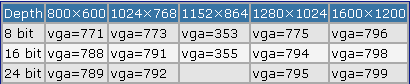
Комментарии
Отправить комментарий